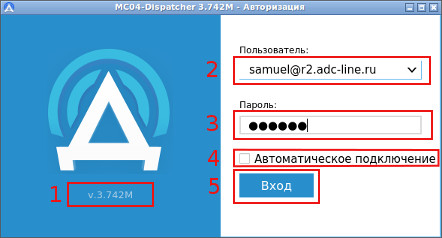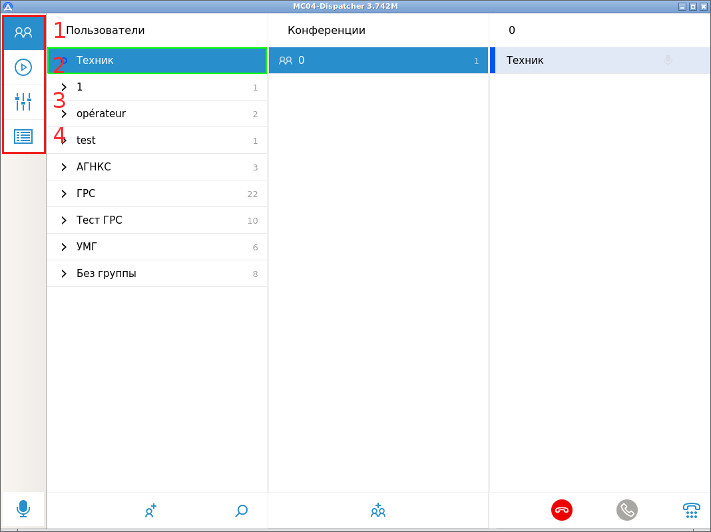Руководство по работе с пультом диспетчера MC04Dispatcher
В этом документе описан старт программы, вход в систему диспетчерской связи, а также кратко описаны основные элементы ее пользовательского интерфейса. Подробное описание работы с пультом диспетчерской связи находятся в отдельных документах.
Запуск программы
Для запуска пульта диспетчерской связи запустите на выполнение файл MC04Dispatcher (в случае использования Windows - MC04Dispatcher.exe). При запуске могут быть указаны ключи (опции), изменяющие поведение программы. Краткую справку по имеющимся опциям можно получить, запустив пульт с ключом -h (--help):
$ ./MC04Dispatcher --help Usage: ./MC04Dispatcher [options] MC04-Dispatcher 3.757:759M Options: -h, --help Displays this help. -v, --version Displays version information. -n, --disable-autologin Disable autologin
Как следует из краткой справки, при указании ключа -v пульт выводит версию программы и сразу завершается. Указание ключа -n (--disable-autologin) отключает функцию автоматического подключения (см. ниже), если она установлена в файле конфигурации.
Диалог аутентификации
После запуска пульта диспетчера появляется окно аутентификации:
Окно содержит следующие основные элементы:
- версия программы;
- строка ввода URI пользователя;
- строка ввода пароля пользователя;
- чекбокс установки автоматического подключения при старте программы;
- кнопка подключения (входа в систему).
Интерактивное подключение
Для того чтобы начать работу в системе диспетчерской связи необходимо пройти аутентификацию. Введите в строке "Пользователь" свой SIP URI, состоящий из имени пользователя, символа "@" и имени хоста (домена).
При успешном входе в систему пульт запомнит введенный URI, и при последующих входах можно будет кликнуть мышью знак "v" в правой части строки ввода и выбрать свой URI в выпадающем списке.
В строке "Пароль" введите свой пароль, затем нажмите Enter или кликните мышью кнопку "Вход". Пульт диспетчера предпримет попытку соединиться с указанным сервером. Ход процесса подключения и аутентификации будет отображаться в строке состояния в нижней части окна аутентификации. В случае возникновения какой-либо ошибки в процессе подключения к серверу, в нижней части окна аутентификации отобразится сообщение о возникшей ошибке, у пользователя будет возможность изменить введенные данные (URI пользователя, пароль) и повторить попытку входа. В случае успешного подключения окно аутентификации пропадет с экрана, и появится главное окно программы.
Автоматическое подключение
Пульт диспетчерской связи MC04Dispatcher имеет возможность автоматического (без участия пользователя) подключения. Для активации автоматического подключения введите URI и пароль пользователя, как и при интерактивном подключении, но перед нажатием кнопки "Вход" установить чекбокс "Автоматическое подключение".
Внимание! При активации автоматического подключения введенный пароль будет записан в файл конфигурации программы и, таким образом, может стать доступным любому, кто имеет права чтения этого файла. Не активируйте эту функцию, если доступ к файлу имеют лица, которым Вы не хотели бы сообщать пароль.
После нажатия кнопки "Вход" пульт выполнит вход в систему как обычно, однако при последующих запусках программы вход в систему будет выполняться автоматически без участия пользователя.
Запретить автоматическое подключение можно, запустив пульт с ключом -n (--disable-autologin).
Главное окно программы
Главное окно программы является основным элементом интерфейса, посредством которого диспетчер (техник) взаимодействует с сервером диспетчерской связи. Главное окно имеет несколько режимов отображения информации, которые переключаются с помощью панели, расположенной в левом верхнем углу окна (обведена на рисунке). Панель содержит 4 пиктограммы, служащие для переключения режимов отображения информации:
- режим отображения конференций;
- режим отображения записей переговоров;
- режим настроек программы;
- режим отображения телефонного справочника.
Режим отображения конференций
В режиме отображения конференций главное окно программы отображает список пользователей системы диспетчерской связи, список организованных или планируемых конференций, список участников конференций и их состояния. В этом режиме диспетчер может наблюдать за работой конфренций, создавать новые конференции и удалять существующие, вызывать новых участников в конференции и удалять существующих и т.п. Подробно работа пульта диспетчерской связи в режиме отображения конференций описана в отдельной статье: MC04ManualConferences
Режим отображения записей переговоров
В режиме отображения записей переговоров главное окно программы позволяет выполнять поиск записей переговоров по различным критериям (условиям), отображает список найденных записей, информацию о них (время начала/окончания, длительность, состав участников и т.п.), а также позволяет воспроизвести запись в выбранную конференцию. Подробно работа пульта диспетчерской связи в режиме отображения записей переговоров описана в отдельной статье: MC04ManualRecordings
Режим настроек программы
В режиме настроек программы главное окно отображает различные элементы управления, отвечающие за настройку параметров работы пульта диспетчерской связи. Подробно настройки программы описаны в отдельной статье: MC04ManualSettings
Режим отображения телефонного справочника
В режиме отображения телефонного справочника главное окно программы отображает содержимое заранее подготовленного текстового файла. Этот режим служит для вывода произвольной справочной информации, которая может потребоваться диспетчеру (технику) в процессе его работы.
Attachments (2)
-
screen1.jpg
(32.1 KB
) - added by 9 years ago.
Диалог аутентификации
-
screen2.jpg
(38.7 KB
) - added by 9 years ago.
Главное окно программы
Download all attachments as: .zip